Mida teha, kui NT Kernel & Systems protsess laadib Windowsi

- 1909
- 394
- David Willms
Vähesed Windowsi kasutajad ei silmitsi olukorraga, kus arvuti hakkab aeglustuma, reageerides omaniku tegemistele suure hilja. Põhjused võivad olla erinevad, kuid peaaegu kõigis Windowsi versioonides on võimalus jälgida, milline programm või protsess on selle käitumise süüdlased. Nende hulgas ilmub mõnikord NT Kernel & Systems'i süsteemiprotsess, eriti Windows 10/8/7 kasutajad kurdavad seda sageli, ehkki utiliit on olemas isegi selle OS -i varajastes versioonides. Protsessori laadimise astet võib see kõikuda üsna ulatuslikes piirides, 10–90%. Viimasel juhul on arvuti töö tegelikult halvatud.

Mis on see NT kerneli ja süsteemide protsess, mille eest see vastutab
Selle süsteemiprotsessi ingliskeelse nime täpne tõlge on vähe mõtet, kuid kui kohandate seda, saate midagi sellist nagu "Core ja System Process". Sellest nimest on selge, et utiliit on osa opsüsteemist ja üsna oluline. Tõepoolest, see tagab muu hulgas Windows OS -i teenuste toimimise mälu juhtimise, protsessidena, osaleb riistvara virtualiseerimise protseduuris.
Samuti on teada, et NT Kernel & Systems sisaldab alglaadimiskuva, see tähendab Windowsi laadimiskuva.
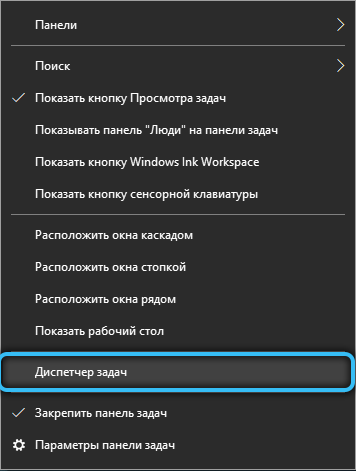
Protsess on käivitatav fail, "ülesandehaldur", see ilmub vahekaardil "Protsess" nime all Ntoskrnl.Exe. Seega on see käivitatav fail, mis laaditakse mällu opsüsteemi tuuma laadimise etapis ja töötab taustal.
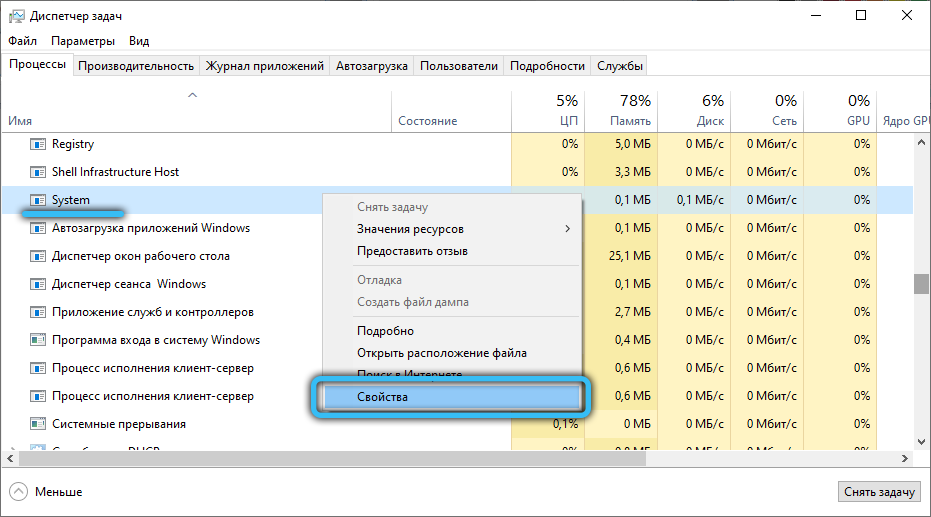
Sel põhjusel pole süsteemiprotsessi peatamine äärmiselt soovitatav. Kuid paljud kasutajad ei tea seda ja laadivad seda mälust, sageli ilma tagajärgedeta.
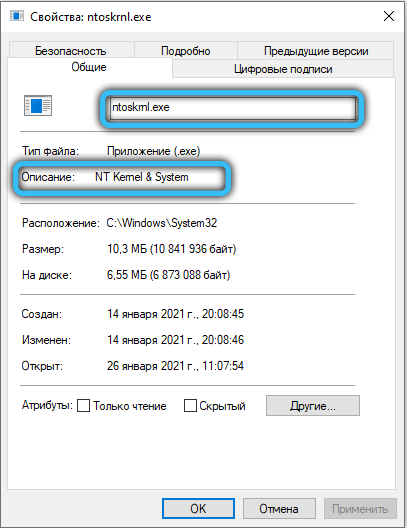
Miks NT Kernel & Systems laadib protsessori
OS -i riistvara ja tarkvaraosade vahelise liidesena täidab protsess palju abiülesandeid. Üks neist on kolmanda osapoole rakenduste haldamine. Meie jaoks huvipakkuva küsimuse seisukohast vastutab see komponent arvutiressursside liigse tarbimise eest.
Kõige sagedamini ilmnevad probleemid valesti installitud rakenduste tõttu. Mõnikord sisaldab kehtestatud programmide kood mäluhaldusega seotud vigu. Seal on "kõverad" autojuhte, eriti tootja ei kirjutanud.
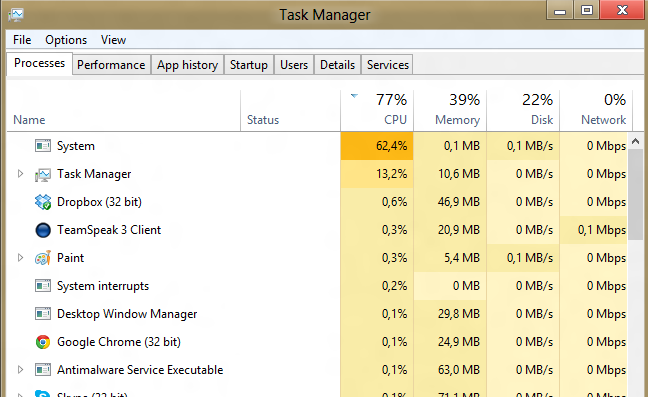
Süsteemi rikke ilmnenud teadmata põhjusel ei saa välistada, mida on peaaegu võimatu kindlaks teha, kas see on üksik. Süsteem saab süsteemi "laadida" ja selle tõenäosus pole nii väike, eriti kui arvutil pole arvutit ega nõrka viirusetõrjekaitset. Lõpuks võtame arvesse selliseid tegureid nagu sabade olemasolu süsteemilistes ja muude valesti deinstaalsete programmide registrites, kõvaketta prügifailid.
Töörežiimis töötab NT Kernel & Systems'i protsess täiesti märkamatult, kuid kui üks ülaltoodud muredest ilmneb, on puudus vaba RAM-ist ja protsessor on laaditud 90–95%.
See on haruldane, kuid juhtub, et see süsteemi utiliit hakkab riistvara probleemide tõttu "aeglustuma", kui CPU üle kuumeneb kuivatatud termilise pasta tõttu.
Kuidas probleemi kõrvaldada
Nagu tavaliselt, on protsessori ja vaba mälu mahalaadimiseks palju võimalusi. Mis puutub NT Kerneli ja Systems'i protsessi tööst põhjustatud arvuti pidurdamiseks, peaksite proovima mitmeid tõhusaid võimalusi.
Puhastussüsteemi prügi
Pole tähtis, kui range on töölauaarvuti või sülearvuti omanik, aja jooksul koguneb opsüsteemi palju prügi - registreerib registrites pikkade -eeskujulike programmide, konfiguratsioonifailide, logide jms kohta. D. Kui vabanete kõigist üleliigsetest, on võimalus, et arvuti normaalne töö taastatakse.
Kuidas arvutit puhastada:
- Me läheme "minu arvutisse" (käivituspaneeli kaudu või töölaualt, millel on tavaliselt selline ikoon);
- Klõpsake vahekaarti nimega "Kustuta või muuta programm";
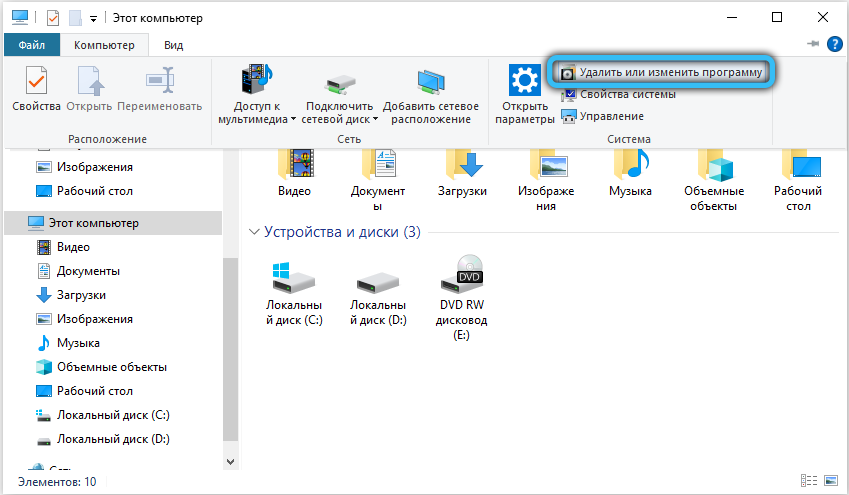
- Uurime seda nimekirja hoolikalt, pöörame eriti tähelepanu veerule "Viimane kasutamine", kui see on olemas. Kui kohtute programmiga, mida te enam ei vaja, kustutage see julgelt. Parem on mitte puudutada võõraid programme;
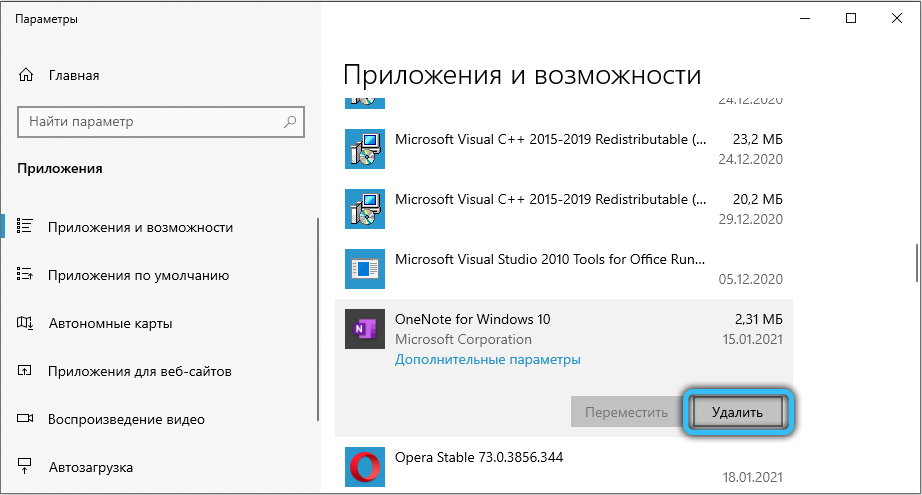
- Kasutame ketta ja OS puhastamiseks populaarset tasuta ccleaner tasuta. Kui teid pole installitud, ärge olge laisk, laadige see alla ja installige, see tuleb tulevikus kindlasti kasuks. Midagi pole vaja seal häälestada. Lihtsalt alustage, klõpsake nuppu "Analüüs" ja kui see lõpeb, nupp ".
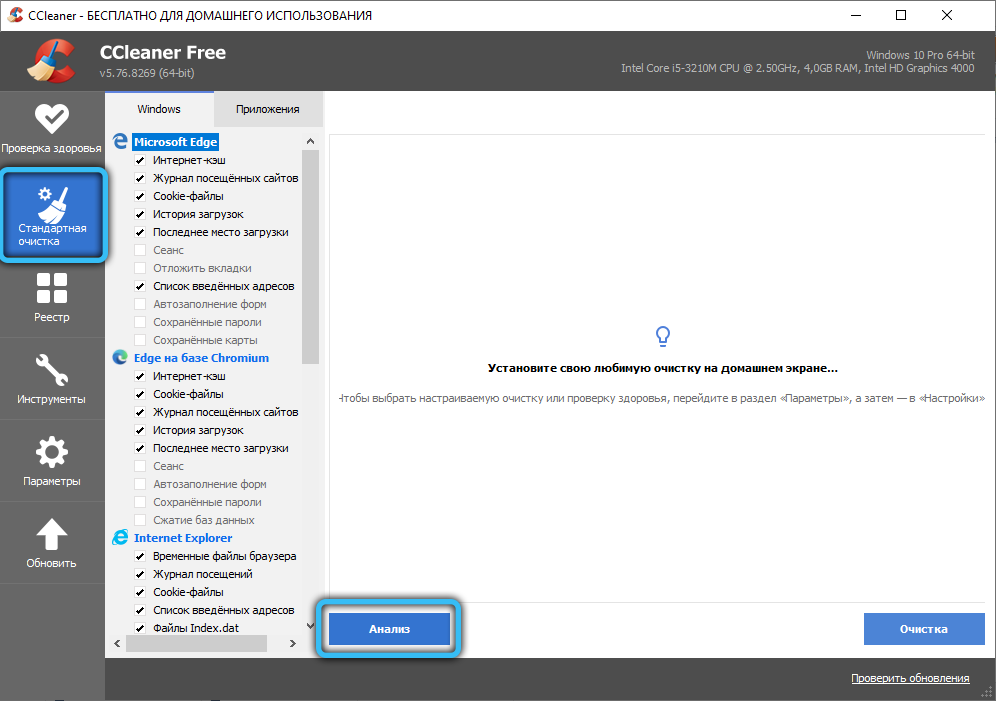
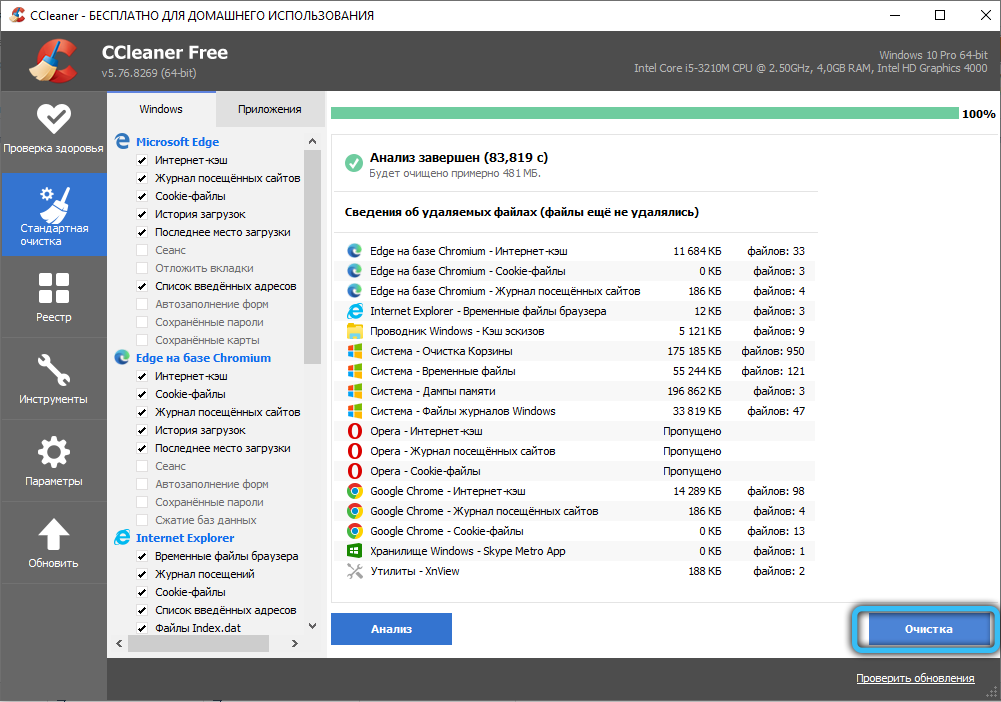
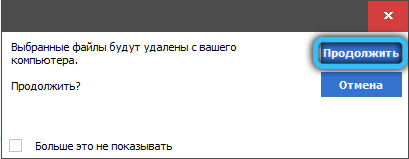
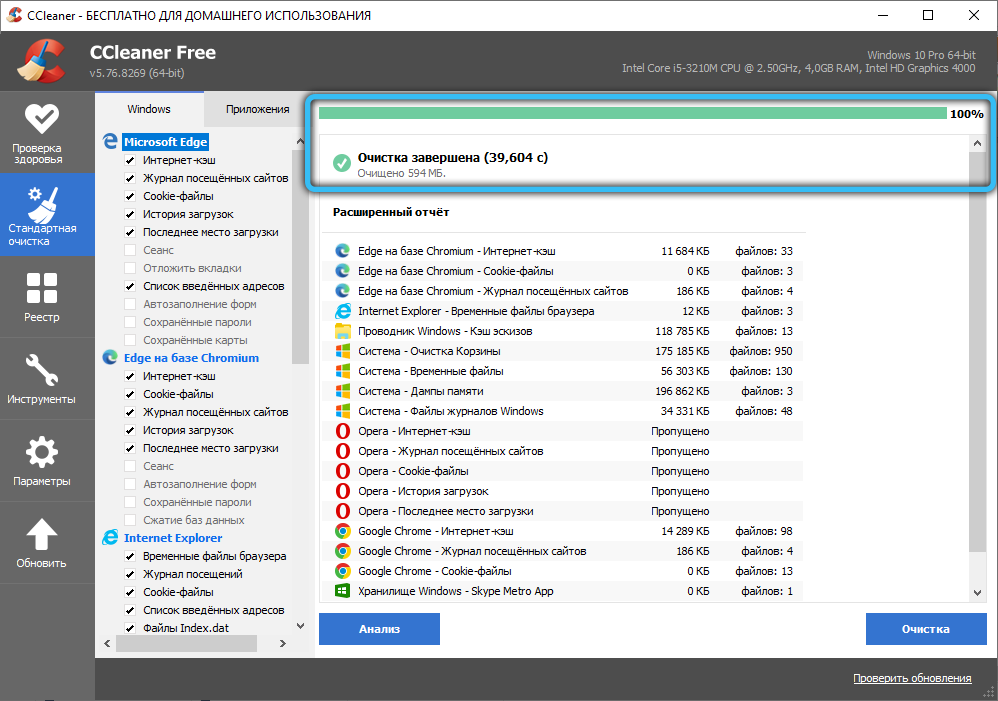
Enne arvuti taaskäivitamist on soovitatav viia läbi protseduur, mis laadib teie kõvaketta maha. Klõpsame "START", siis läheme vahekaardile "Kõik programmid", otsime vahekaarti "Standard" ja selles - "ametlik". Just seal peidab utiliidi "ketta defigatsioon". Kuid pidage meeles, et protseduur saab kellasse lohistada, eriti kui kettamaht on suur ja sellele salvestatakse tohutu arv väikeseid faile.
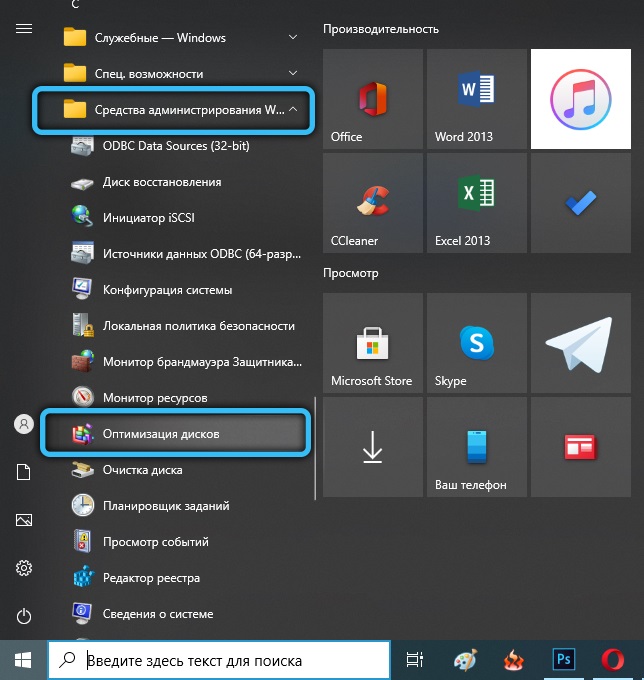
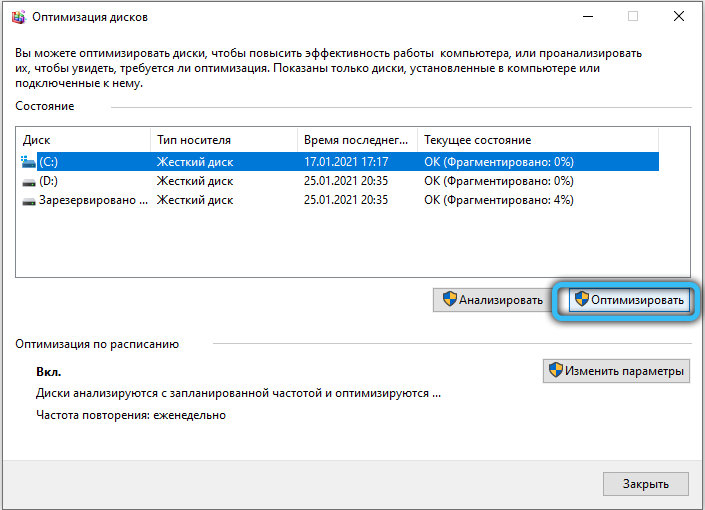
Me veereme autojuhid maha
Uute seadmete paigaldamisega või ühendamisega kaasneb tavaliselt autojuhtide paigaldamine - programmid, mis võtavad selle seadme toimimise üle täielikult või osaliselt kontrolli. Mõnikord osutuvad need autojuhid kokkusobimatuks saadaolevate Windowsi komponentidega ja kui nende teegid on süsteemiteenustega valed, on konfliktid võimalikud, mille tõttu NT Kernel & Systems hakkab töötama ebanormaalselt, jäädvustades kõik PC -ressursid.
Jälgimine, millised draiverid probleemi põhjustasid, on tavakasutaja väga keeruline, peaaegu võimatu. Kuid on olemas väljapääs - operatsioonisüsteemi tagasivõtmine enne probleemide ilmnemist. Peate kuupäeva teadma umbes - kui tavaline töö ei taasta, peate varasemale kuupäevale tagasi pöörduma.
Kuidas see on tehtud:
- Käivitage "juhtpaneel";
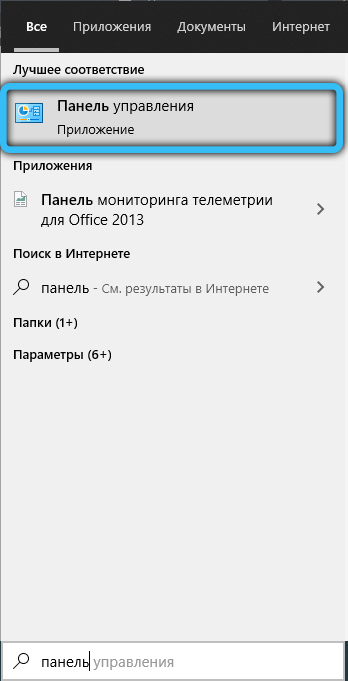
- Klõpsake vahekaarti Süsteemi turvalisusel;
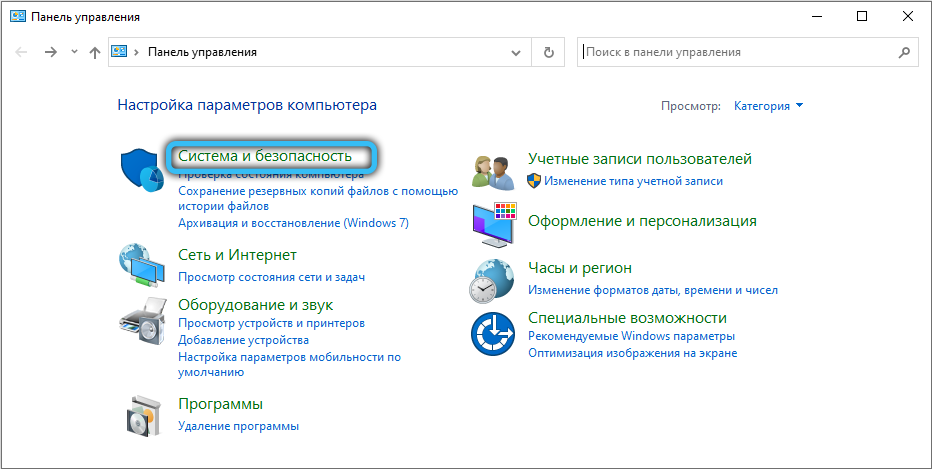
- Valige menüüs "Tugikeskus" alammmenU "eelmise PC -oleku taastamine";
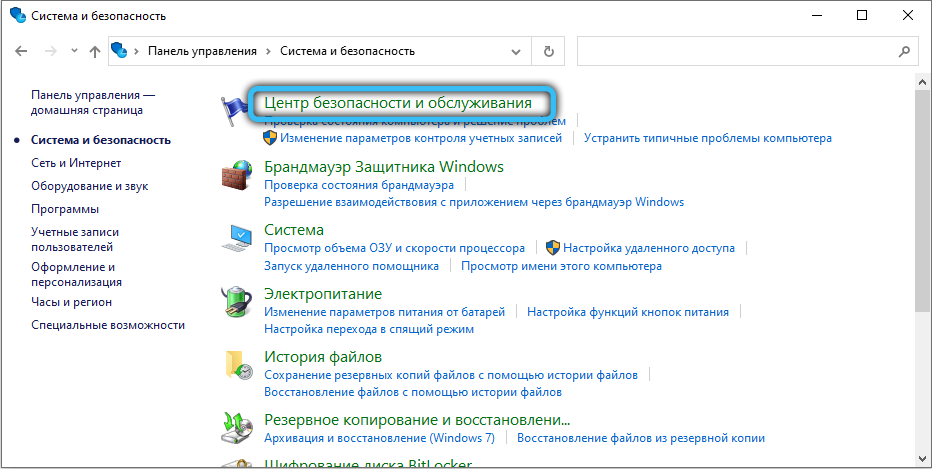
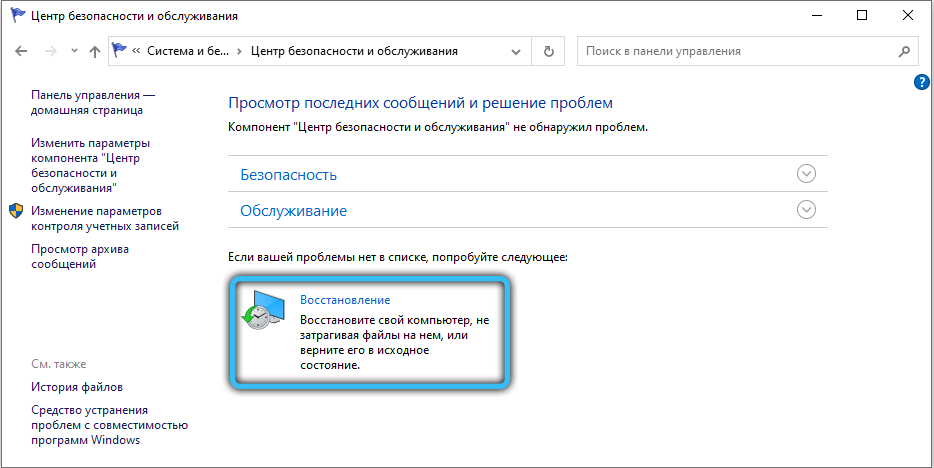
- Klõpsake uues aknas nuppu "Süsteemi taastamise käivitamine";
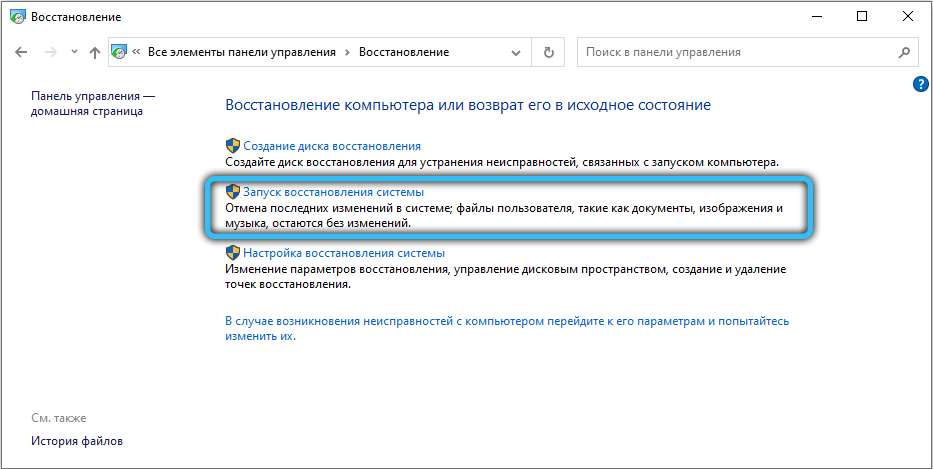
- HOIATUSEKROKLAAMAT on see kirjutatud: "Süsteemi taastamine aitab kõrvaldada arvutit aeglustavaid probleeme, nii et klõpsame nupul" Järgmine ";
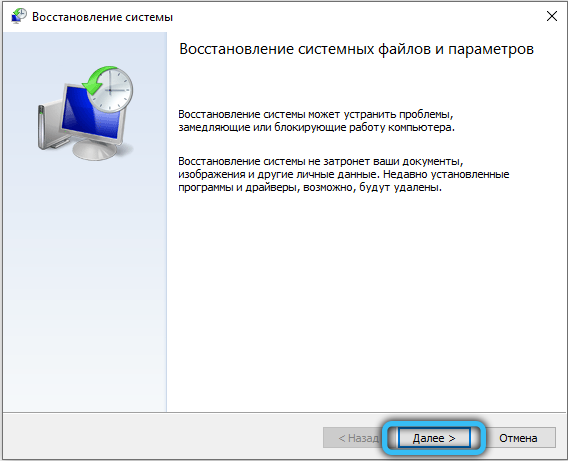
- Valige sobiv kuupäev ja klõpsake nuppu "Järgmine".
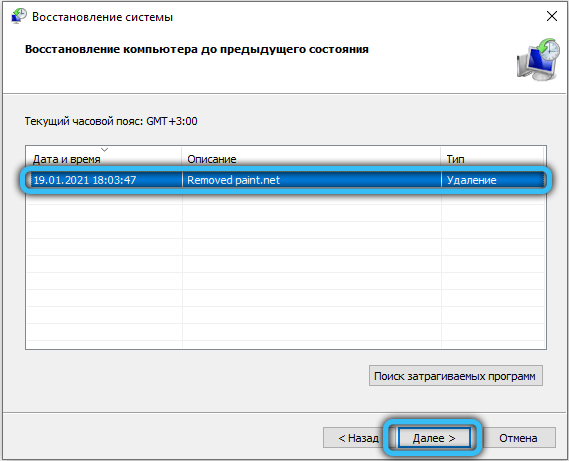
Taastumisprotseduur võib võtta palju aega, arvuti taaskäivitab. Ja mis kõige tähtsam: kõik programmid ja rakendused, mille te pärast selle kuupäeva installite kadub, tuleb need uuesti installida. Kuid on häid uudiseid: kasutajaandmeid (muusikat, fotosid, filme, dokumente) ei kustutata.
Taastumise tulemusel lammutatakse ka autojuhid, millest te isegi ei tea. Ühesõnaga peaks OS hakama tööle, kuna see töötas enne "pidurite" ilmumist.
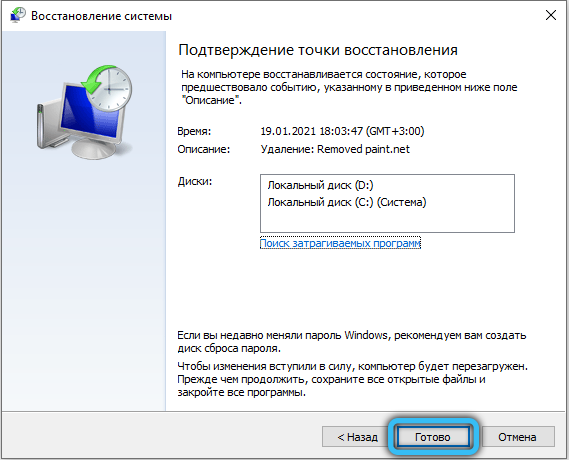
Te ei tohiks karta taastumist kasutada - võite eelmise oleku juurde igal ajal naasta, kui midagi teile ei sobi.
Vähendage koormust väljalülitamisega
Taastumist peetakse väga usaldusväärseks, kuid kardinaalne viis probleemide lahendamiseks. Kõigile see ei meeldi ja see ei aita alati - eriti kui see funktsioon on puudega või kontrollpunktid on vähe ja need on kõik värsked.
Kuid teil on ka alternatiivne võimalus - keelake see protsess lihtsalt ülesannete halduris ja jälgige, kuidas opsüsteem käitub.
Kuid isegi kui veenduge, et ilma utiliidita pole probleeme, ei saa te NT kerneli ja süsteeme kustutada, peate otsima põhjust, mis põhjustas arvuti külmumise.
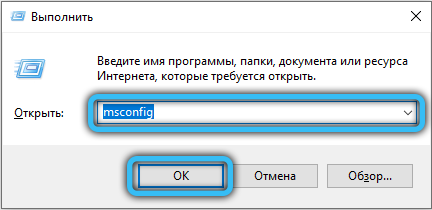
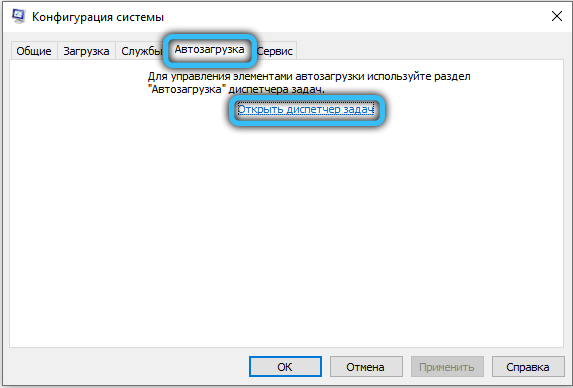
Võite proovida keelata muude programmide ja teenuste automaatse käivitamise, sisestades MSCONFIG -i otsingu- ja käivitusskonsooli ning seejärel vahekaartidel „Autod” ja „Service”, eemaldades kontrollid programmidest, mis teie arvates ei ole alati vajalik. Saate need vastavalt vajadusele käivitada.
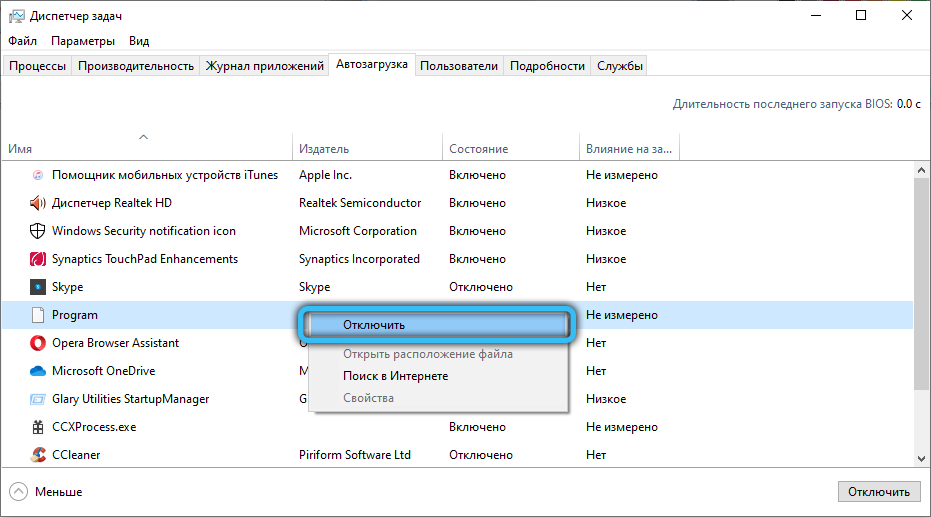
Pange tähele, et ntoskrnl ise.EXE asub süsteemikaustas C: \ Windows \ System32 ja kui see eemaldatakse, võib arvuti üldse töö lõpetada.
- « Miks vajate ProgramData kausta ja kuidas seda avada
- Mida teha, kui ANTIMARAWARE SEREKTUVATE TEENUSTE KOHTUTAB PC -d »

